Embossage ou embossing
Bonjour à toutes et à tous,
L’embossage ou embossing ou comment dessiner en relief de simples motifs.
En digiscrap pas de problème pour cet effet, voyons cela avec ce tutoriel Photoshop.
Nous aurons besoin de la palette des CALQUES et de celle des FORMES.
Créons un papier embossé pour la naissance d'une petite file!
① Ouvrez un nouveau document de 3600px/3600px, fond blanc, 300dpi.
② Créez un nouveau calque, remplissez-le d'une couleur au choix, ici le rose!
Appliquez-lui un motif si vous le désirez. Voyez ci-dessous mes réglages dans les Styles de calque à la voix « Incrustation de motif ».
③ Mettez un repère horizontal à 200px et 2 repères verticaux à 200px et 3400px.
Prenez une brosse dure de 70px et réglez son pas dans la palette des FORMES à 190%.
Avec une couleur quelconque cliquez à l’intersection des 2 repères à gauche puis avec MAJ enfoncée
allez cliquer à l’intersection des 2 repères à droite. Votre rangée de pois se forme.
④ Mettez un repère horizontal à 3400 px.
Dupliquez votre ligne de pois avec Ctrl J ou Cmd J.
Déplacez la nouvelle ligne sur le repère horizontal inférieur.
⑤ Dupliquez de nouveau la ligne de pois puis avec Ctrl T ou Cmd T pour rappeler
la TRANSFORMATION MANUELLE, tournez la ligne de 90°, validez.
Déplacez la ligne à gauche entre les 2 lignes horizontales en faisant bien correspondre
les premiers et les derniers pois. Eventuellement avec l’Outil déplacement utilisez
les flèches du clavier pour déplacer les lignes de 1px à la fois dans les 4 directions.
Dupliquez à nouveau la ligne verticale et placez-la à droite.
⑥ Tout en restant sue la dernière ligne que vous avez dupliquée, faites Ctrl E ou Cmd E
pour fusionner avec le calque inférieur. Répétez l’opération 3 fois de façon à n’avoir
qu’un seul calque contenant les lignes. Appelez-le « bordure ».
Nous avons donc notre bordure. Embossons-la à présent.
⑦ Baissez à 0% le FOND du calque « bordure »...j’insiste le FOND, pas l’opacité classique!
Vous ne voyez plus votre bordure c’est normal!
Cliquez sur Ctrl 0 (zéro) ou Cmd 0 pour avoir votre document en taille d’écran.
Masquez ou ôtez les repères.
⑧ Double-clic sur le calque pour rappeler les Styles de calque.
Cliquez sur Biseautage et estampage.
Vos pois réapparaissent.
Vous devez à présent réglez le style pour imiter le plus possible l’embossage.
Il sera nécessaire de diminuer les tons sombres de l’ombrage car un embossage
n’est pas si épais qu’il provoque une ombre tellement prononcée.
Vous pouvez aussi diminuer un peu la profondeur. Voyez mes réglages, essayez les vôtres.
Puis OK.
Voilà! Cela est l’embossing ou embossage digital!
Pour le papier j’ai appliqué le même principe à une forme personnalisée et à un texte.
Vous pouvez ensuite déplacer les formes embossées comme bon vous semble!
Bonne création!




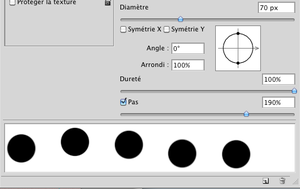



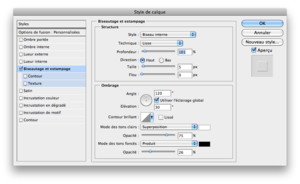
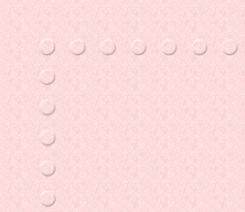




/http%3A%2F%2Fstorage.canalblog.com%2F37%2F23%2F741204%2F60134316_o.png)
/https%3A%2F%2Fstorage.canalblog.com%2F48%2F69%2F741204%2F81754395_o.jpg)
/https%3A%2F%2Fstorage.canalblog.com%2F24%2F77%2F741204%2F79670340_o.png)
/https%3A%2F%2Fstorage.canalblog.com%2F29%2F93%2F741204%2F78844105_o.png)